
Vizionarea emisiunilor TV în aplicația Apple TV de pe Mac
Panoul Emisiuni TV din aplicația Apple TV conține toate emisiunile dvs. TV și canalele Apple TV favorite, inclusiv recomandări pe baza preferințelor dvs. și a istoricului de vizualizare.
Odată ce găsiți o emisiune TV pe care doriți să o vizionați, puteți alege cum să o vizionați, dacă este disponibilă pe mai multe canale. Dacă este disponibilă pentru începerea redării imediat, veți obține canalul implicit care vă permite să o vizionați în versiunea cu cea mai bună calitate.
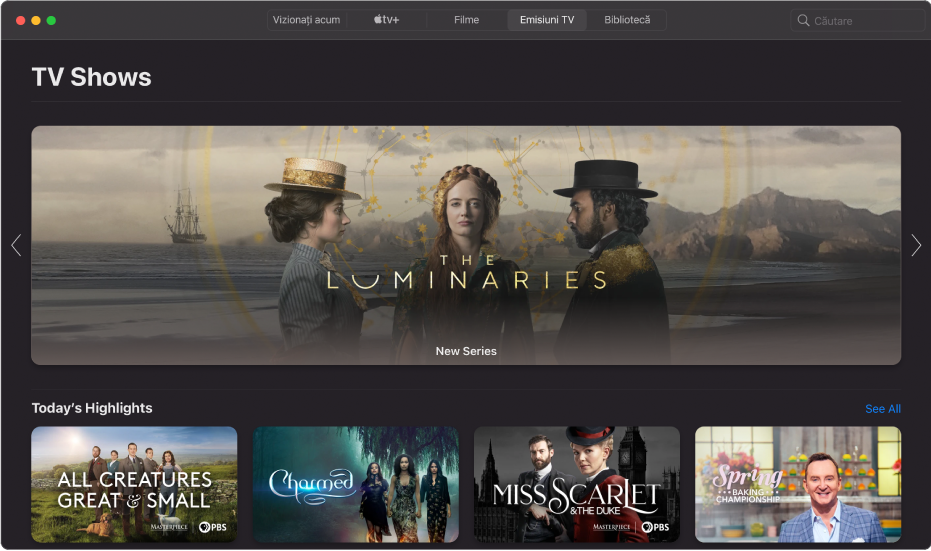
Explorarea emisiunilor TV selectate și recomandate
În aplicația Apple TV
 de pe Mac, faceți clic pe Emisiuni TV în partea de sus a ferestrei.
de pe Mac, faceți clic pe Emisiuni TV în partea de sus a ferestrei.Derulați pentru a explora emisiunile TV, genurile și colecțiile selectate.
Recomandările apar pe baza preferințelor dvs. sau pe baza vizualizărilor anterioare sau a istoricului de cumpărare și închiriere (Dacă vă place The Daily Show, de exemplu).
Pentru a vedea mai multe emisiuni TV dintr-o categorie, glisați spre stânga sau spre dreapta pe trackpad cu două degete sau faceți clic pe Vedeți tot.
Faceți clic pe o emisiune TV pentru a vedea previzualizări, evaluări, descrieri și informații despre vizualizare.
Pentru a reveni la Emisiuni TV, faceți clic pe butonul Înapoi
 .
.
Alegerea unei emisiuni TV de vizionat
În aplicația Apple TV
 de pe Mac, faceți clic pe Emisiuni TV în partea de sus a ferestrei, apoi faceți clic pe o emisiune TV.
de pe Mac, faceți clic pe Emisiuni TV în partea de sus a ferestrei, apoi faceți clic pe o emisiune TV.Efectuați una din operațiile următoare:
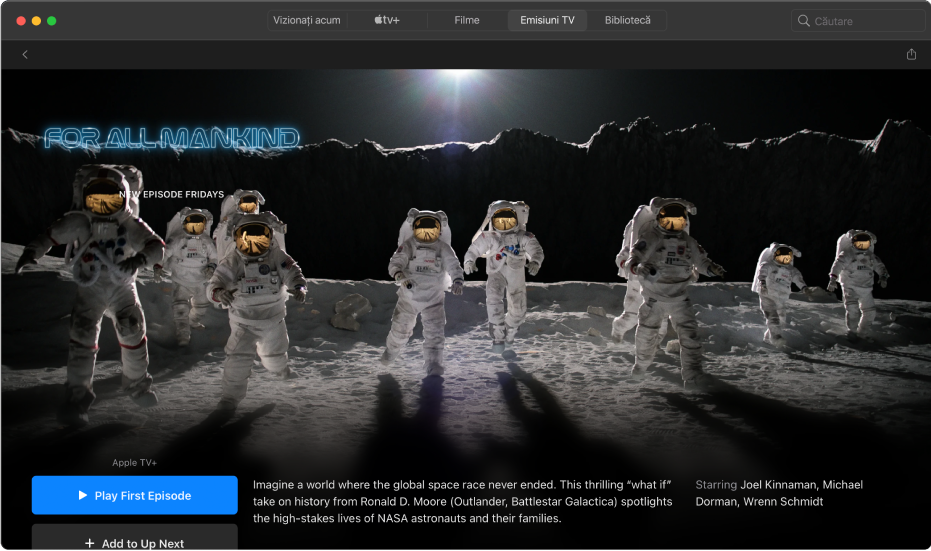
Redarea emisiunii TV: Dacă emisiunea TV este deja disponibilă pentru dvs. ca achiziție sau pe un canal indicat, faceți clic pe Redă pentru a începe vizionarea acesteia imediat. Consultați Controlul articolelor redate în aplicația Apple TV de pe Mac.
Abonați-vă la Apple TV+: Faceți clic pe butonul de abonare, apoi urmați instrucțiunile de pe ecran.
Abonarea la un canal Apple TV: Faceți clic pe butonul de abonare, apoi urmați instrucțiunile de pe ecran.
Cumpărarea unui episod sau a unui sezon: Faceți clic pe Cumpărați, apoi selectați opțiunea dorită și confirmați achiziția.
Adăugarea unui articol în Urmează: Dacă doriți să vizionați emisiunea TV mai târziu, faceți clic pe Adăugați la ce urmează, pentru a o adăuga în rândul Urmează din Vizionați acum.
Butonul Adăugați la ce urmează devine În Urmează, indicând că articolul a fost adăugat.
Eliminarea unui articol din Urmează: Faceți clic pe În Urmează.
Pentru a obține mai multe informații, derulați în jos pentru a evidenția un rând sau o coloană, apoi efectuați una dintre următoarele acțiuni:
Explorarea sezoanelor și a episoadelor: Faceți clic pe un episod sau deplasați cursorul peste rând și faceți clic pe săgeata stânga sau pe săgeata dreapta pentru a vedea mai multe episoade organizate după sezon. Când selectați un episod, veți putea alege canalul pe care doriți să-l utilizați.
Explorarea emisiunilor TV asociate: Faceți clic pe un articol din rândul Asociate sau deplasați cursorul peste rând și faceți clic pe săgeata stânga sau pe săgeata dreapta pentru a vedea mai multe articole.
Explorarea distribuției și a echipei de producție: Faceți clic pe o persoană din rândul Distribuție și echipă de producție pentru a vedea informațiile biografice și filmele și emisiunile TV asociate sau deplasați cursorul peste rând și faceți clic pe săgeata stânga sau pe săgeata dreapta pentru a vedea mai multe persoane.
Afișarea opțiunilor de vizualizare: Derulați până la rândul Cum să vizionați pentru a vedea toate modurile disponibile pentru vizionarea emisiunii TV în aplicația Apple TV, cu opțiuni de preț.
Unele conținuturi și aplicații sunt disponibile cu un abonament. Pentru a vă înscrie, selectați articolul și urmați procesul de înscriere folosind ID-ul dvs. Apple.
Obținerea unor detalii suplimentare: Derulați până în partea de jos a ecranului pentru a vedea evaluările, descrierile și alte informații.